2台のimageRUNNER ADVANCEを使って大量の文書を効率よくコピーする(重連コピー)
ネットワーク上に重連コピープリンター(imageRUNNER ADVANCE 6275/6265/6255)が接続されている場合、本製品と重連コピープリンターの2台を使ってコピーできます。本製品で読み込んだ原稿を本製品と重連コピープリンターとで部数を半分に分けて同時にプリントします。プリントすることにより、大量のコピーを効率よく実行できます。

|
必要な条件
|
|
本製品および重連コピープリンターにネットワークの設定がされている
|
ここでは、文書を100部コピーし、左上にホチキスした状態に仕上げます。
また、重連コピーの通信タイムアウトを20秒に設定し、コピー開始時の重連コピープリンターとの通信状態を早めに確認できるようにします。
お使いの機種やオプションの装着状況によって画面が異なる場合があります。
以下の手順で行います。
重連コピープリンターを登録する
重連コピーの通信タイムアウトを設定する
重連コピープリンターを使ってコピーする
重連コピープリンターを登録する
|
重要
|
|
環境設定の[IPv4設定]で<IPv4を使用>が[OFF]になっている場合(→TCP/IPv4の設定)、重連コピーの設定を行うことができません。
|
1.
 (設定/登録)→[ファンクション設定]→[コピー]→[重連コピーのリモートデバイス登録]を押します。
(設定/登録)→[ファンクション設定]→[コピー]→[重連コピーのリモートデバイス登録]を押します。2.
[登録]を押します。
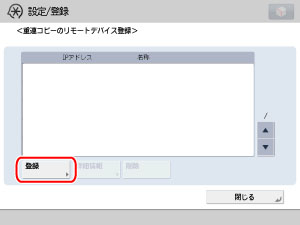
3.
登録する重連コピープリンターのIPアドレスを ~
~ (テンキー)で入力したあと、[OK]を押します。
(テンキー)で入力したあと、[OK]を押します。
 ~
~ (テンキー)で入力したあと、[OK]を押します。
(テンキー)で入力したあと、[OK]を押します。4.
[閉じる]を押します。
|
メモ
|
|
登録した重連コピープリンターには、本製品と同じ部門ID と暗証番号の設定をしてください。(→部門別ID管理を設定する)
|
重連コピーの通信タイムアウトを設定する
1.
 (設定/登録)→[ファンクション設定]→[コピー]→[重連コピーの通信タイムアウト]を押します。
(設定/登録)→[ファンクション設定]→[コピー]→[重連コピーの通信タイムアウト]を押します。2.
重連コピー通信タイムアウト時間を[-][+]で「20」に設定したあと、[OK]を押します。
|
メモ
|
|
タイムアウトしたジョブ(重連コピープリンターに届かなかったジョブ)は消去されます。
|
重連コピープリンターを使ってコピーする
1.
原稿を本製品のフィーダーまたは原稿台ガラスにセットして、メインメニュー画面で[コピー]を押します。
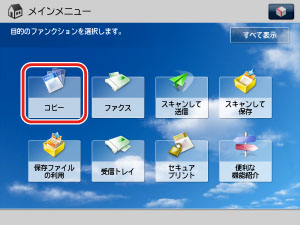
|
メモ
|
|
メインメニュー画面が表示されていない場合は、
 (メインメニュー)を押してください。 (メインメニュー)を押してください。 |
2.
[その他の機能]→[重連コピー]を押します。
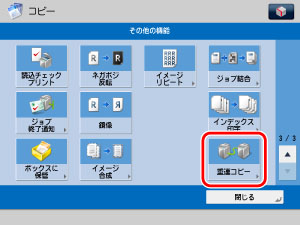
3.
プリント先を選択したあと、[OK]を押します。
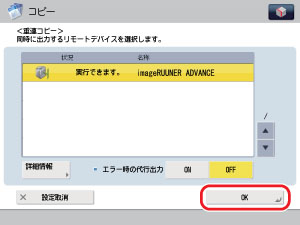
[エラー時の代行出力]からエラー発生時の代行出力をするか、しないかを選択します。
|
[ON]:
|
本製品と選択した重連コピープリンターのどちらかでエラーが発生しプリントが中断された場合、プリントする残りの部数を正常に動作している方に振りわけます。
|
|
[OFF]:
|
本製品と選択した重連コピープリンターのどちらかでエラーが発生しプリントが中断された場合、プリントする残りの部数を正常に動作している方に振りわけません。
|
選択したプリント先の詳細を確認するときは、[詳細情報]を押します。
|
重要
|
|
エラー時の代行出力は、仕上げが設定されている場合に設定が有効になります。
|
|
メモ
|
|
エラー時の代行出力を[ON]に設定していても、以下の場合はエラー発生時に代行出力しません。
重連コピーの原稿の読み込みが行われているとき
表紙/合紙を組み合わせて重連コピーをしているとき
原稿サイズ混載、自動用紙選択、両面の3 つの機能を組み合わせて重連コピーをしているとき
正常に動作しているimageRUNNER ADVANCE 機が重連コピーを終了しているとき
正常に動作しているimageRUNNER ADVANCE 機もエラーが発生したとき
重連コピーのジョブが終了間近だったとき
重連コピーする枚数が6部より少ないとき
部数印字を組み合わせてコピーしているとき
エラー時の代行出力を[ON]に設定している場合に、部数を振りわけたあとにエラーから回復してもエラーが発生した製品からのプリントは行われません。
本製品以外の2台を使用して、重連コピーすることはできません。必ず本製品は選択されます。
|
4.
コピー基本画面で[用紙選択]を押して、本製品と重連コピープリンターで同じ用紙がセットされている給紙段を選択します。
5.
以下の手順で、仕上げ(左上にホチキス)の設定をします。
[その他の機能]→[仕上げ]→[ホチキス]→[次へ]→[コーナー]→[左上]→[OK]
[その他の機能]→[仕上げ]→[ホチキス]→[次へ]→[コーナー]→[左上]→[OK]
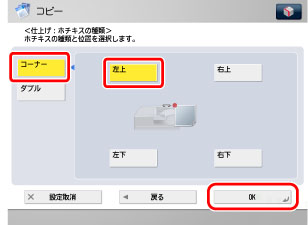
|
メモ
|
|
本製品および重連コピープリンターにステイプルフィニッシャーまたは中綴じフィニッシャーが装着されている必要があります。
|
6.
 ~
~ (テンキー)で必要なコピー部数「100」を入力します。
(テンキー)で必要なコピー部数「100」を入力します。7.
 (スタート)を押します。
(スタート)を押します。